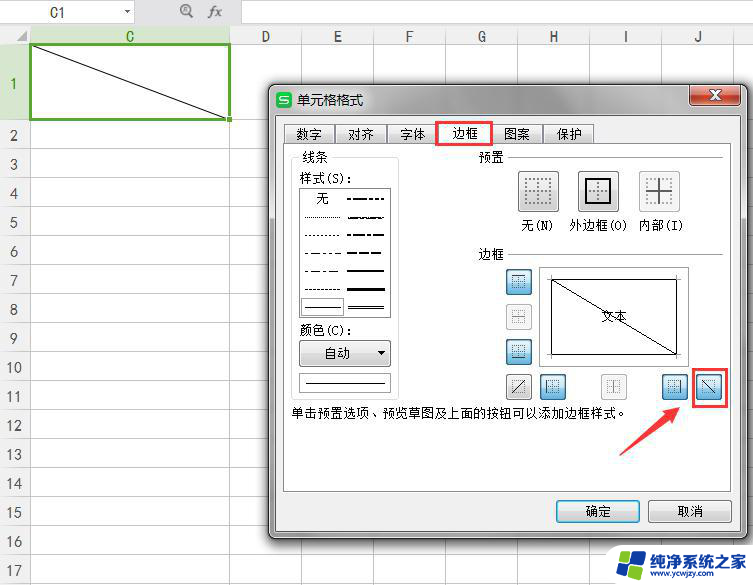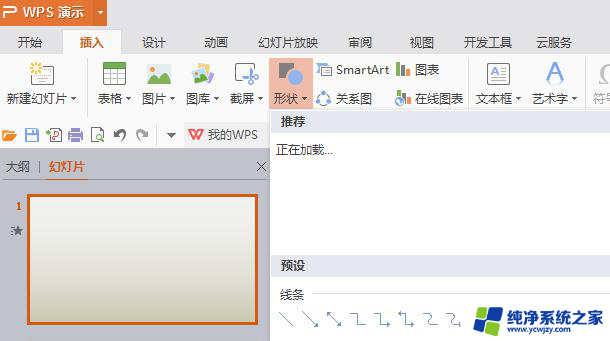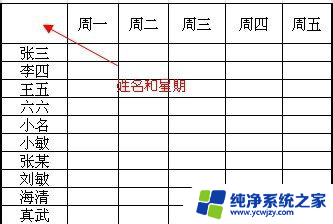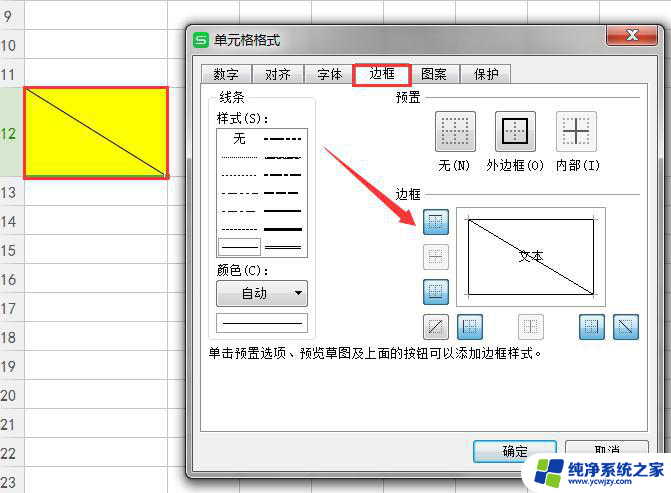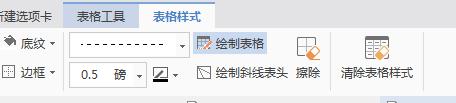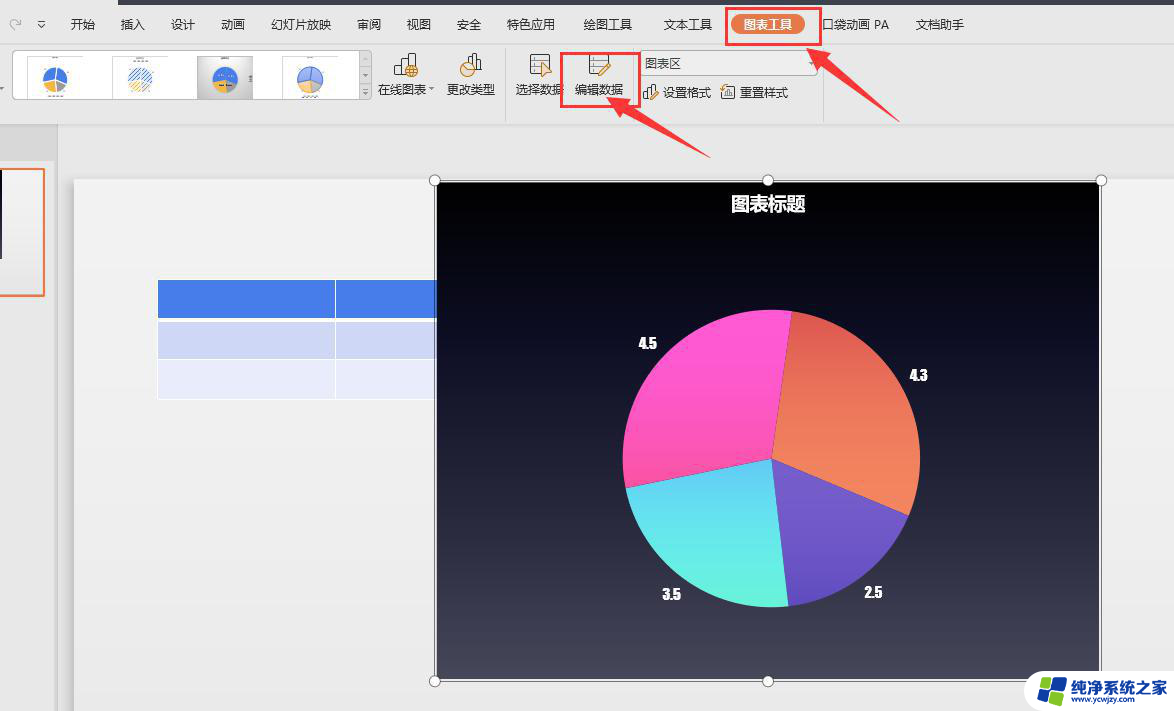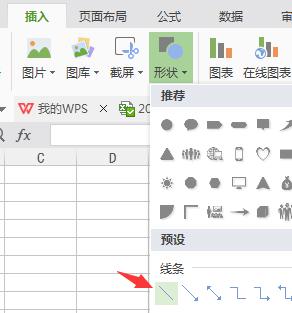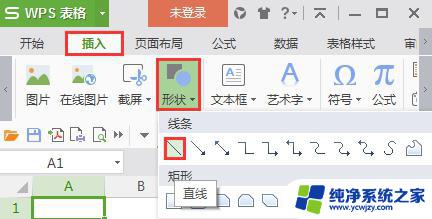wps如何在表格中画一条斜线 在WPS表格中怎样添加斜线
更新时间:2023-12-23 11:47:06作者:jiang
在WPS表格中,我们经常需要进行各种表格操作,比如添加斜线,在表格中如何画一条斜线呢?WPS表格提供了简单易用的功能来满足我们的需求。在表格中选择需要添加斜线的单元格,然后点击格式选项卡中的斜线按钮,接着选择所需的斜线样式并确定即可。通过这一简单的操作,我们可以在WPS表格中轻松地实现单元格的斜线效果,使得我们的表格更加美观和直观。无论是制作报表还是进行数据分析,WPS表格都是一个功能强大且操作简便的工具,让我们的工作变得更加高效和便捷。
步骤如下:
1.打开WPS表格,在单元格内输入文字。按“alt+回车键”将文字换行,然后在上面的文字前输入几个空格。
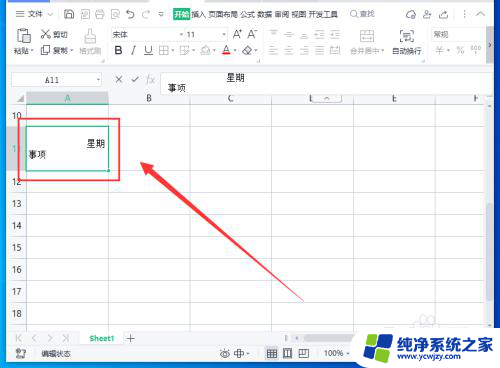
2.右键菜单中选择“设置单元格格式”。
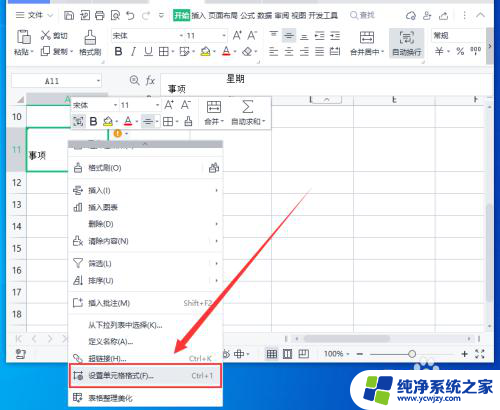
3.在弹出的对话框中点击“边框”,选择“斜线”按钮,点击“确定”。
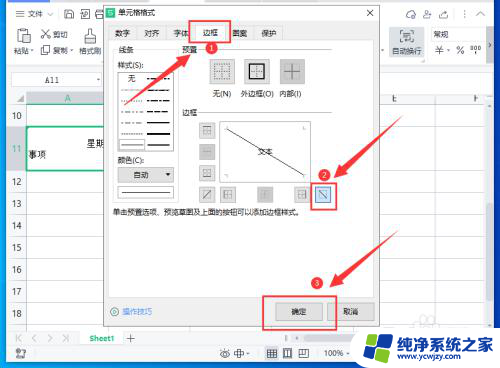
4.这样就在WPS表格中画好斜线了。
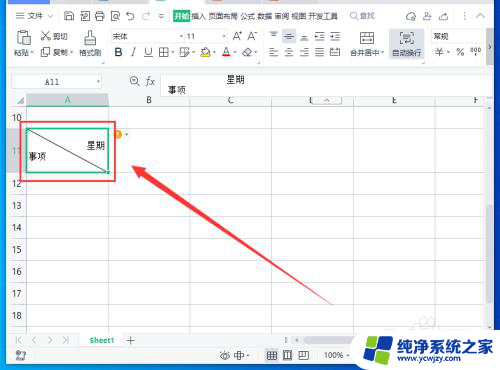
以上就是在WPS表格中绘制斜线的全部内容,有需要的用户可以按照以上步骤进行操作,希望对大家有所帮助。